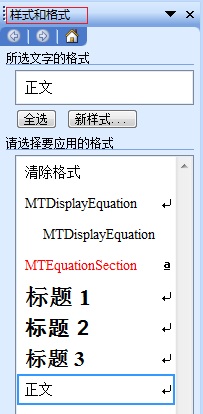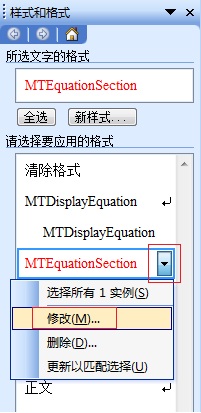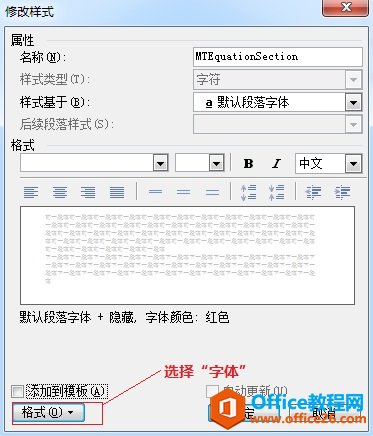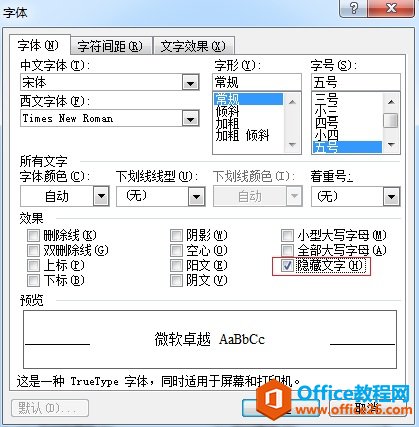-
如何隐藏Mathtype在Word中的章节号
-
在Word中用MathType编辑公式时,有时根据文章的需要,有些公式的章节号不需要显示出来,但如果删除掉又会导致后面的公式与文章的整体连贯性,那么就需要将MathType章节号隐藏起来,那如何隐藏呢?
具体操作步骤如下:
1.Word的“格式”菜单——“样式和格式”,在右边出现文档中使用的样式。

在Word“格式”菜单中选择“样式与格式”2.找到MTEquationSection,点右边下拉箭头“修改样式”(或者选中章节号域代码会自动跳到相应的样式)。

在MTEquationSection中选择“修改”3.在弹出的“修改样式”对话框中,点左下角的“格式”按钮,选“字体”。

在修改样式对话框中在“格式”处选择“字体”4.在“字体”对话框中把“隐藏文字”勾上,设置完成。

在“字体”对话框中勾选“隐藏文字”以上内容向大家介绍了在Word中隐藏MathType章节号的方法,操作也不复杂,大家在有需要时可以按照上面的方法进行。在Word中,MathType软件可以运行,如需了解在Word中插入MathType公式编号的方法
本文摘自:https://www.office26.com/word/word_6475.html,感谢原作者!
© 版权声明
文章版权归作者所有,未经允许请勿转载。
THE END